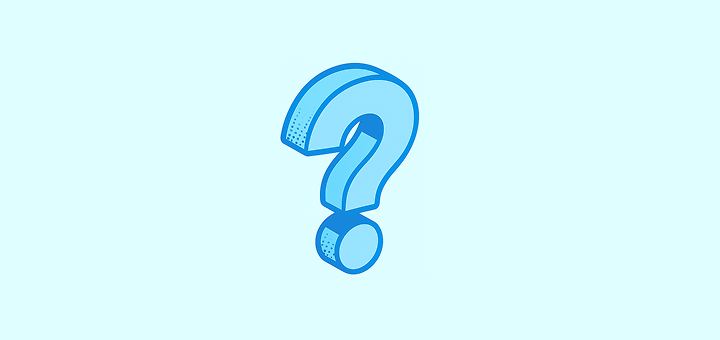
Nastavení FAQ
Can I have several workspaces?
Can I have several workspaces?
Rozhodně. Můžete vytvořit novou pracovní oblast kliknutím na rozbalovací nabídku v levém horním rohu obrazovky (tu, která obsahuje název vaší pracovní oblasti), na tři tečky a poté na
Vytvořit pracovní oblast.I accidentally created multiple workspaces but only need one. What should I do?
I accidentally created multiple workspaces but only need one. What should I do?
Jednoduše odstraňte pracovní oblasti, které již nepotřebujete, můžete to udělat v
Nastavení → Nastavení pracovní oblasti.How can I disable my workspace?
How can I disable my workspace?
Pokud chcete pouze deaktivovat svou pracovní oblast (ne smazat ji), přejděte do
Nastavení → Fakturace a klikněte na Zrušit plán.How can I delete my workspace?
How can I delete my workspace?
Můžete to udělat v
Nastavení → Nastavení pracovní oblasti. Doufáme, že se zde brzy uvidíme, děkujeme, že jste si vyzkoušeli Twenty!Can I limit which emails get synced to Twenty?
Can I limit which emails get synced to Twenty?
Ano! Možnosti ovládání synchronizace e-mailů:
- Složky zpráv: Aktivujte tuto laboratorní funkci v Nastavení → Vydání → Laboratoř, poté nakonfigurujte, které složky synchronizovat v
Nastavení → Účty - Automatické vytváření kontaktů: Vyberte, zda vytvářet kontakty pro všechny e-maily nebo pouze pro specifické typy
- Úrovně sdílení: Ovládejte, kolik obsahu e-mailu je viditelné pro váš tým (pouze metadata, předmět + metadata nebo plný obsah)
How do I decide which emails to import into Twenty?
How do I decide which emails to import into Twenty?
Twenty nabízí flexibilní možnosti pro řízení importu e-mailů:
- Výběr složek: Použijte laboratorní funkci Složky zpráv k synchronizaci pouze určitých složek (Doručená pošta, Odeslané, vlastní složky)
- Pouze externí: Synchronizovány jsou pouze e-maily s externími kontakty (interní firemní e-maily zůstávají soukromé)
- Retroaktivní kontrola: Můžete povolit/zakázat synchronizaci složek kdykoli pro kontrolu budoucího importu.
Do you provide an email address to CC for selective email syncing?
Do you provide an email address to CC for selective email syncing?
Ne, neposkytujeme CC emailovou adresu pro selektivní synchronizaci. Místo toho nabízíme funkci Složka zpráv, která vám dává stejnou úroveň kontroly. Můžete přesně vybrat, které složky se synchronizují s Twenty, což vám poskytuje přesnou kontrolu nad tím, které e-maily se zobrazí ve vašem CRM, aniž byste si museli pamatovat, aby byly uvedeny ve zvláštním adresáři.
Can I connect multiple email accounts to Twenty?
Can I connect multiple email accounts to Twenty?
Ano! Každý uživatel může připojit neomezený počet e-mailových účtů. Přejděte do
Nastavení → Účty, kde lze přidat účty Google, Microsoft nebo SMTP/CalDAV. Každý účet může mít různá nastavení synchronizace a konfigurace složek.How do I control who can see what in my workspace?
How do I control who can see what in my workspace?
Použijte systém oprávnění v
Nastavení → Role. Můžete vytvořit vlastní role a ovládat přístup k:- Objektům a polím: Kdo může zobrazit, upravit nebo odstranit konkrétní záznamy a pole
- Nastavením: Přístup ke konfiguraci pracovní oblasti a administrativním funkcím
- Akcím: Obecné akce v pracovní oblasti, jako je import dat nebo odesílání e-mailů
Can I customize my workspace domain?
Can I customize my workspace domain?
Ano! Přejděte do
Nastavení → Domény, abyste nastavili vlastní doménu pracovní oblasti (např. vasefirma.twenty.com) a nakonfigurujte schválené přístupové domény, aby se členové týmu s firemními e-mailovými adresami mohli automaticky připojit do vaší pracovní oblasti.What are Lab features and should I enable them?
What are Lab features and should I enable them?
Laboratorní funkce jsou experimentální schopnosti, které můžete testovat před jejich oficiálním vydáním. Přístup k nim najdete v
Nastavení → Vydání → Lab. Funkce jako výběr složky zpráv jsou stabilní a užitečné, ale pamatujte, že laboratorní funkce se mohou změnit nebo být odstraněny v budoucích verzích.How do I change my workspace appearance and regional settings?
How do I change my workspace appearance and regional settings?
Přejděte do
Nastavení → Zážitek pro přizpůsobení:- Téma: Světlé, tmavé nebo podle systému
- Regionální nastavení: Jazyk, časové pásmo, formáty dat a čísel
- Formát kalendáře: První den týdne, formát času (12/24 hodin)